- Muallif Jason Gerald [email protected].
- Public 2024-01-15 08:26.
- Oxirgi o'zgartirilgan 2025-01-23 12:51.
Bu wikiHow sizga rasmlarni kompyuterdan Discord xabariga yoki suhbat kanaliga qanday ulashishni o'rgatadi. Tasvirlarni ish stoli Discord yoki veb -dastur orqali yuklashingiz mumkin.
Qadam
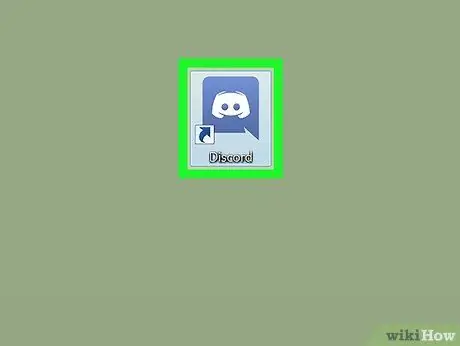
Qadam 1. Diskordni oching
Agar siz Windows kompyuteridan foydalanayotgan bo'lsangiz, Windows menyusida dastur belgisini topishingiz mumkin. Mac kompyuterlarida siz uni Finder oynasining "Ilovalar" papkasida topishingiz mumkin.
Agar sizda Discord ilovasi hali bo'lmasa, uni yuklab olishingiz mumkin https://discord.com/download. Bundan tashqari, kirish orqali veb-ga asoslangan dasturlardan foydalanishingiz mumkin https://discord.com/app veb -brauzer orqali va hisobingizga kiring.
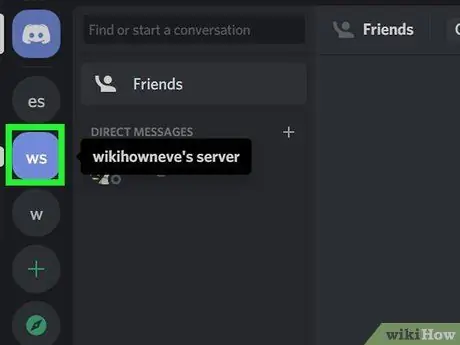
Qadam 2. Serverni oching
Server parametrlari chap panelda ularning bosh harflari yoki ikonkalari asosida ko'rsatiladi. Rasmni yubormoqchi bo'lgan suhbat mavzusi bo'lgan serverni bosing.
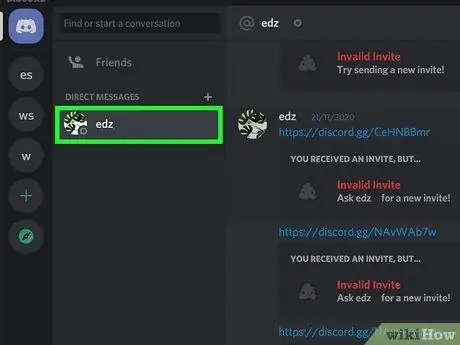
Qadam 3. Suhbatni oching
Siz fotosuratlarni matnli kanallarga yoki boshqa foydalanuvchilar bilan shaxsiy suhbatlaringizga yuklashingiz mumkin. Suhbatni ochish uchun quyidagi variantlardan birini bajaring.
-
Matnli kanal:
Ekranning chap tomonidagi "Matnli kanallar" menyusida ko'rsatilgan kanallardan birini bosing. Matnli kanallar yonidagi hashtag belgisi (#) bilan ko'rsatiladi.
-
Shaxsiy xabar:
Shaxsiy xabarni boshqa foydalanuvchiga yuborish uchun, foydalanuvchini suhbat chizig'idan yoki o'ng paneldagi foydalanuvchilar ro'yxatidan qidiring. Foydalanuvchi nomini o'ng tugmasini bosing va Xabar ”.
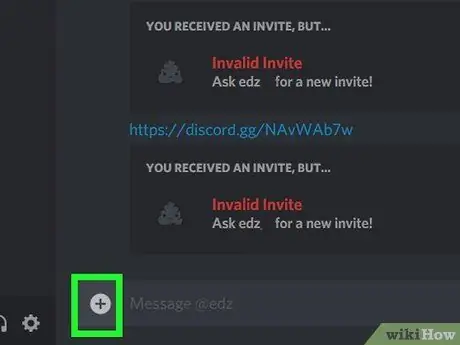
Qadam 4. Qo'shish belgisi belgisini bosing
Bu belgi aylana ichidagi ortiqcha belgiga o'xshaydi. Siz uni xabar satrining chap tomonida, ekranning pastki qismida ko'rishingiz mumkin. Fayllarni ko'rib chiqish oynasi paydo bo'ladi va siz keyinchalik kompyuteringizdagi fayllarni ko'rishingiz mumkin.
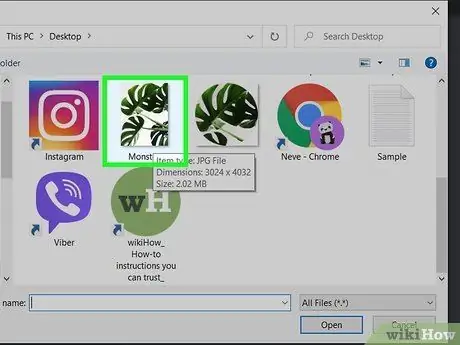
Qadam 5. yuklamoqchi bo'lgan faylni toping
Siz yuklamoqchi bo'lgan rasmni yaratgan papkaga kirishingiz kerak. Kerakli rasmni o'z ichiga olgan papkani ochish uchun fayllarni ko'rish oynasidan foydalaning. Uni ochish uchun papkani bosing.
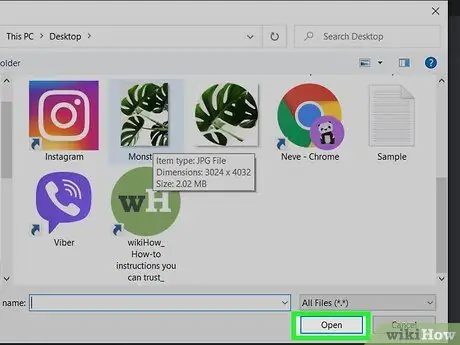
Qadam 6. Rasm faylini tanlang va Ochish -ni bosing
Bir marta bosilganda, faylga teg qo'yiladi. Shundan so'ng, "-ni tanlang. Ochiq "Faylni yuklash uchun oynaning o'ng pastki burchagida.
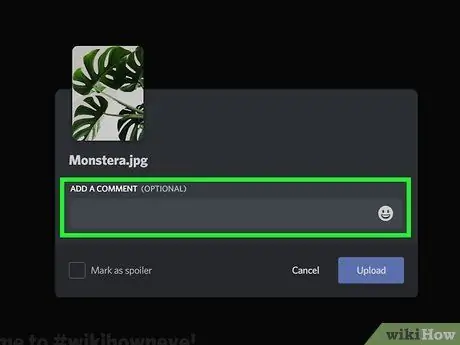
Qadam 7. Fikr yozing (ixtiyoriy)
Agar siz xabarga sharh qo'shmoqchi bo'lsangiz, uni "Fikr qo'shish" deb nomlangan maydonga kiriting. Siz rasm yoki boshqa tavsif haqida biror narsa yozishingiz mumkin.
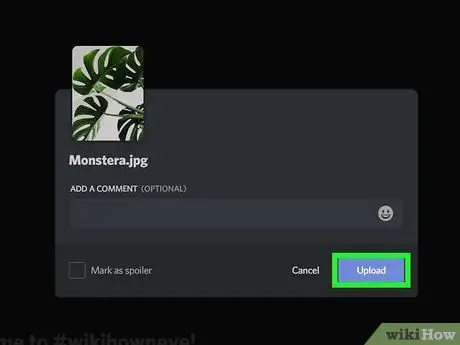
Qadam 8. Yuklab olish -ni bosing
Bu yuklash oynasining pastki o'ng burchagidagi binafsha rangli tugma, ekranning o'rtasida. Rasm Discord -ga yuklanadi va shaxsiy xabarlar tarmog'ida yoki suhbat kanalida ko'rsatiladi.






